Excelには開くためのパスワードを設定することができます。
中身を他人に見られたくないExcelファイルにはパスワードを設定しておくことをおすすめします。
Excelにパスワードを設定する手順
①パスワードを設定したいExcelを開き、ファイルタブを選択する
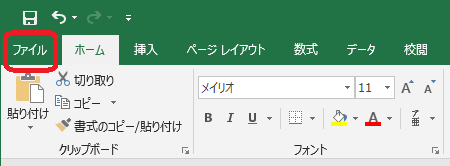
②左側メニューの「情報」を選択し、「ブックの保護」⇒「パスワードを使用して暗号化(E)」を選択する
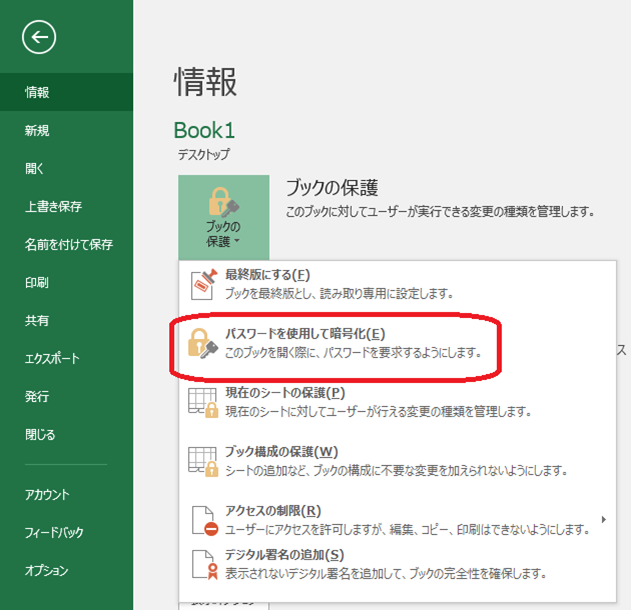
③「ドキュメントの暗号化」画面が表示されるので、設定したいパスワードを入力して「OK」ボタンをクリック。
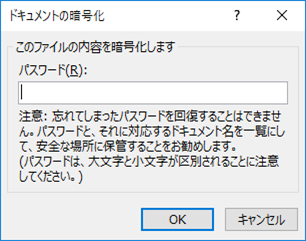
※世の中にはExcelのパスワードを解析するソフトが存在するため、ある程度複雑なパスワードを設定することをおすすめします。
(アルファベット大文字/小文字/数値/記号を混在させた8文字以上の文字列など)
(アルファベット大文字/小文字/数値/記号を混在させた8文字以上の文字列など)
④引き続き「パスワードの確認」画面が表示されるので、手順③と同じパスワードを入力して「OK」ボタンをクリック。
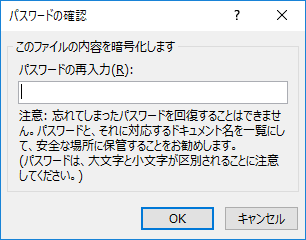
⑤下の画像のようになればパスワードの設定が完了です。
保存した後に有効になるので、一旦Excelを保存して閉じてみましょう。
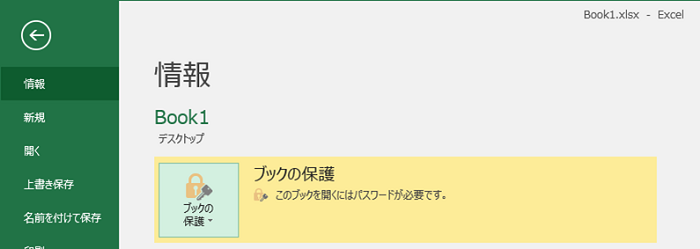
⑥パスワードを設定したExcelを開くと以下のようにパスワードを求めてきます。
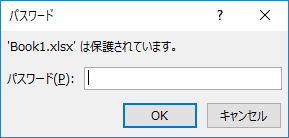
ここで正しいパスワードを入力すれば、Excelを開くことができます。
Excelのパスワードを解除する方法
パスワードを解除したい場合は、ブランクのパスワードを上記手順で設定すればOKです。
備考
- パスワードを忘れた場合に再設定する方法が無いため、パスワードを忘れることが無いようご注意ください。
(パスワード解析ソフトでは、確実に解除できる保証はありません)

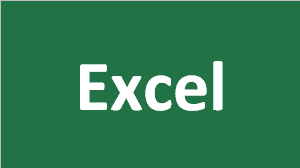
コメント